Otevření a převod souboru DBF na Excel

- 783
- 48
- Fabián Dudek
DBF - databázový soubor, schopnost pracovat, s nimiž byla dříve integrována do prostředí Microsoft Office. Aplikace Access and Excel pracovaly s formátem, pozdější přístup byl stažen z balíčku a stal se samostatným programem a v Excelu od roku 2007 byla podpora databáze File výrazně omezena.

Pokud není možné otevřít soubor DBF přímo v Excelu, musí být předem předán.
Avšak DBF, ačkoli je považován za mnoho zastaralých formátů, se stále široce používá ve specializovaných programech v oblasti podnikání, designu, inženýrství sféry. Kdekoli je nutná práce s velkými polími informací, jejich strukturování a zpracování, provádění požadavků. Například softwarový komplex 1C je zcela založen na správě databází. A vzhledem k tomu, že v Excelu dochází k hmotnosti kancelářské dokumentace a údajů, je otázka integrované práce s těmito formáty relevantní a poptávka.
Excel Problémy při práci s DBF
V Excelu 2003 bylo možné otevřít a upravit DBF a také uložit dokumenty XLS v tomto formátu:
- Na panelu nabídky vyberte „Soubor“.
- Dále klikněte na „Uložit jako“.
- Vyberte ze seznamu Drop -down "*.Dbf ".
Existují však speciální nadstavby pro aplikaci, které k ní přidávají takovou funkci. V síti na různých fórech, programátoři zveřejňují svůj vývoj, najdete různé možnosti. Nejoblíbenější nadstavbu s názvem XSLTODBF si můžete stáhnout z webových stránek vývojáře http: // basile-m.Narod.RU/XLSTODBF/Stáhnout.Html. Stahování je zdarma, ale pokud je to žádoucí, můžete projekt podpořit přenosem jakékoli částky na peněženku nebo kartu.
Instalace a použití:
- Stáhněte si archiv z výše uvedeného webu.
- Odstraňte z toho xlstodbf.Xla a uložte na počítač.
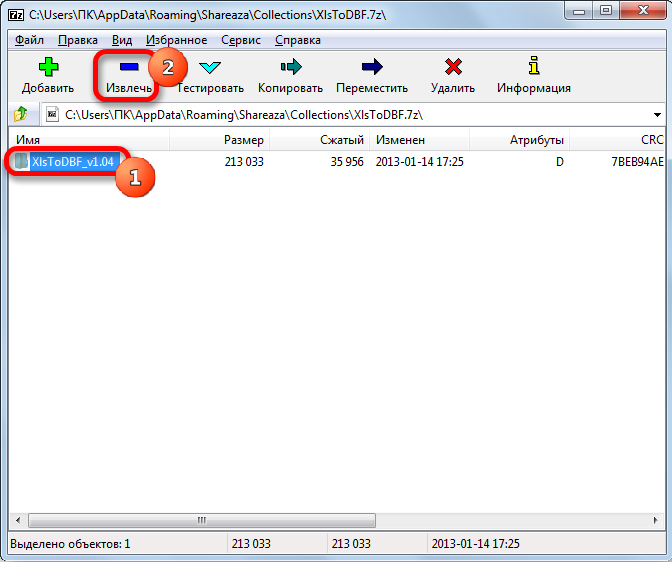
- V Excelu přejděte do nabídky s tlačítkem s ikonou Microsoft vlevo, „Parametry“.
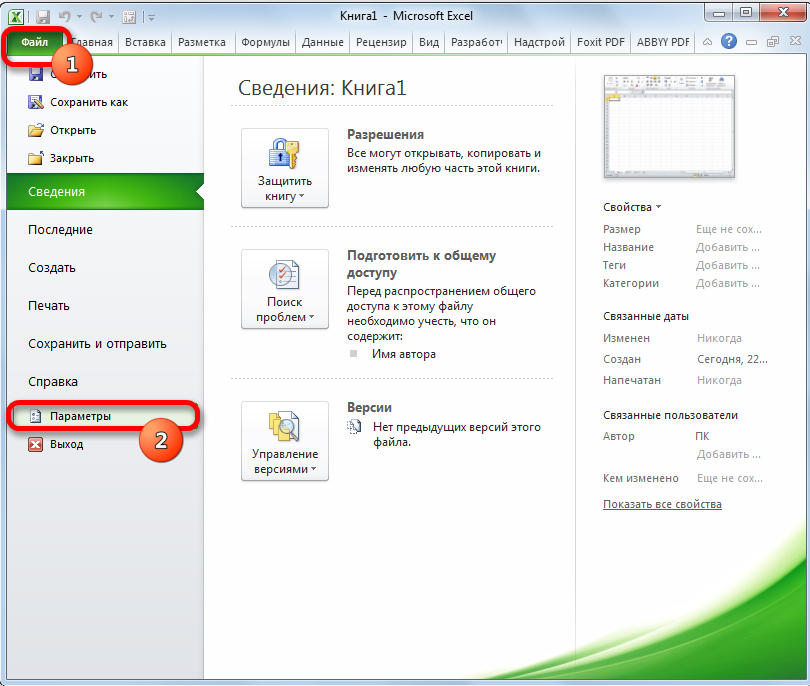
- V parametrech „Excel“ vyberte „SuperStructures“.
- V řádku "Management/SuperStructure Excel" Klikněte na "Cross".
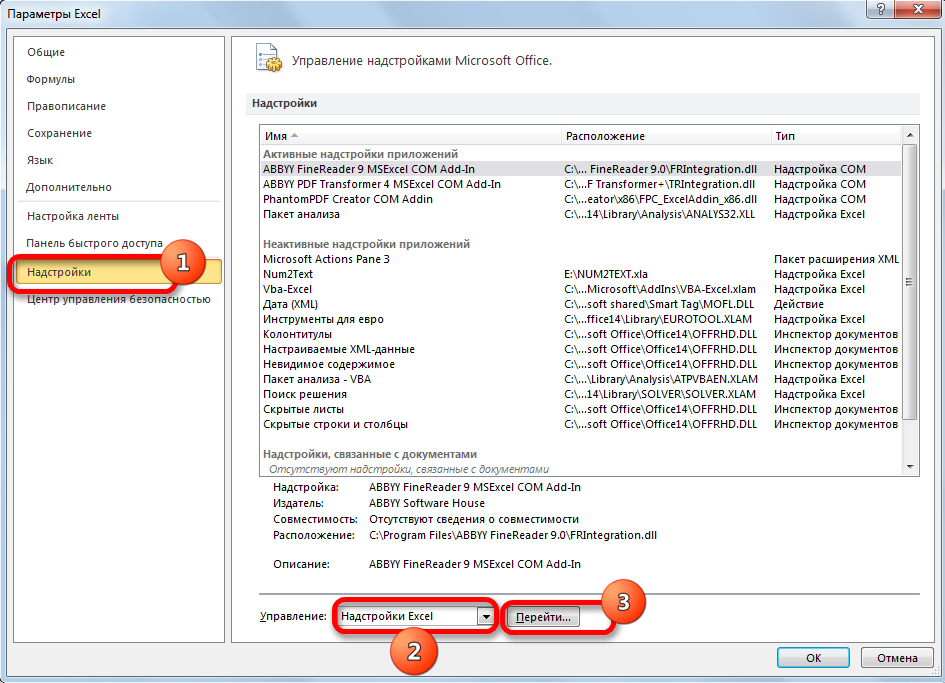
- Klikněte na „Recenze“ a zadejte zachovaný XLSTODBF.XLA.
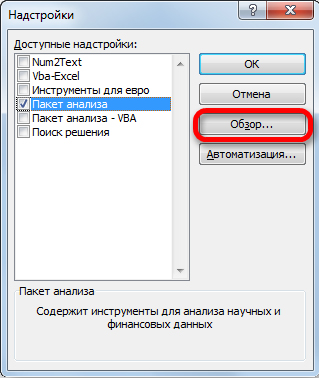
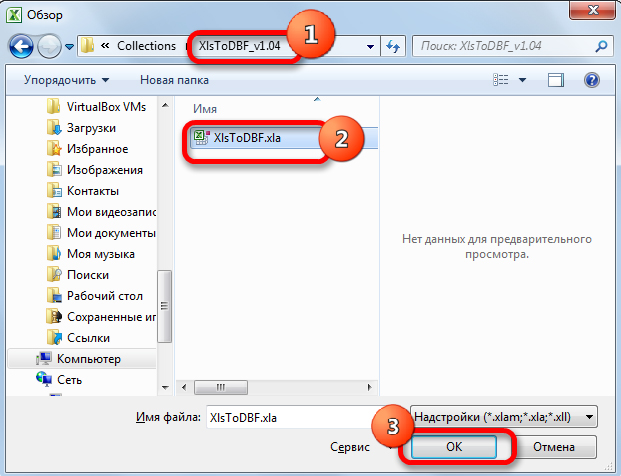
- Seznam ADD -Ons by se měl objevit „XLS -> DBF“ s zaškrtnutím zaškrtnutí kontroly. Označte, pokud tomu tak není.
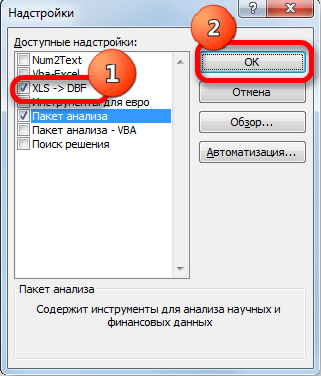
- Nyní můžete uložit .XLS ve formátu .DBF. Ze stejného webu si můžete stáhnout podrobné pokyny pro použití. Hlavní věc je správně připravit data tabulky.
- Poté, co je stůl připraven, vyberte jakoukoli vyplněnou buňku a klikněte na Alt a F
- V okně makra, které se otevírá v poli, typ xlstodbf, není registr důležitý.
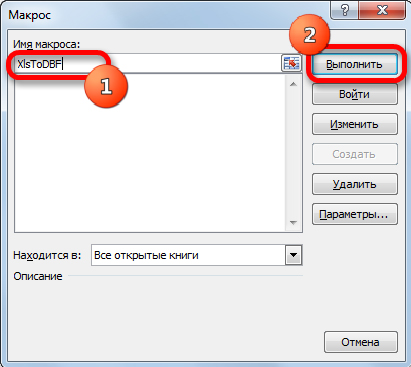
- Klikněte na „Provést“.
- Pokud jste správně připraveni a vydáváte data, pak ve složce, kde je umístěn zdroj XLS, bude uložen soubor databáze.
Pokud nechcete nic měnit do kanceláře, nedůvěřujte superstrukturám a aplikacím třetích stran, můžete nabídnout více času, který spočívá v převodu souboru XLS na DBF:
- Kupte si a nainstalujte program Microsoft Access.
- V Excelu, připravte a uložte dokument.
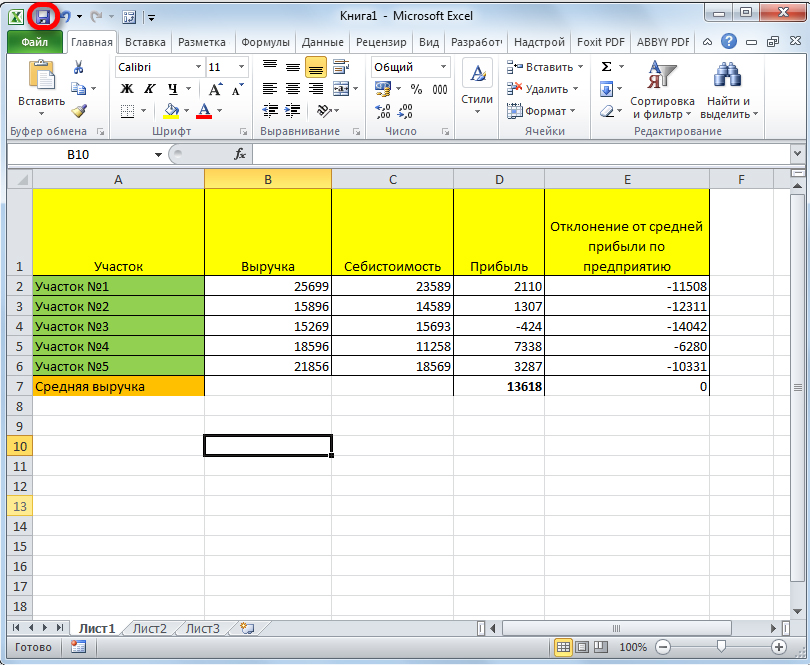
- Stiskněte tlačítko „Otevřít“ v MS Access a vyberte soubor.
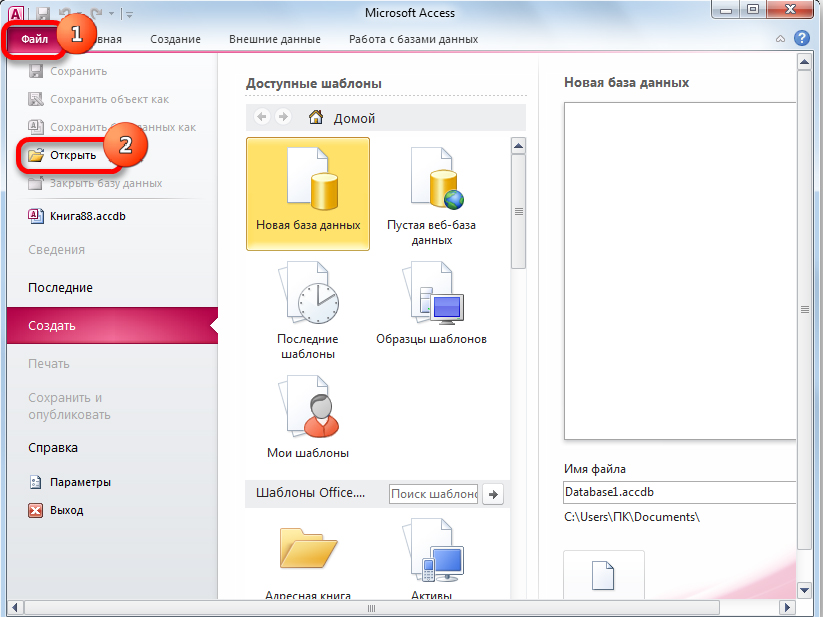
- Nyní musíte správně nakonfigurovat import.
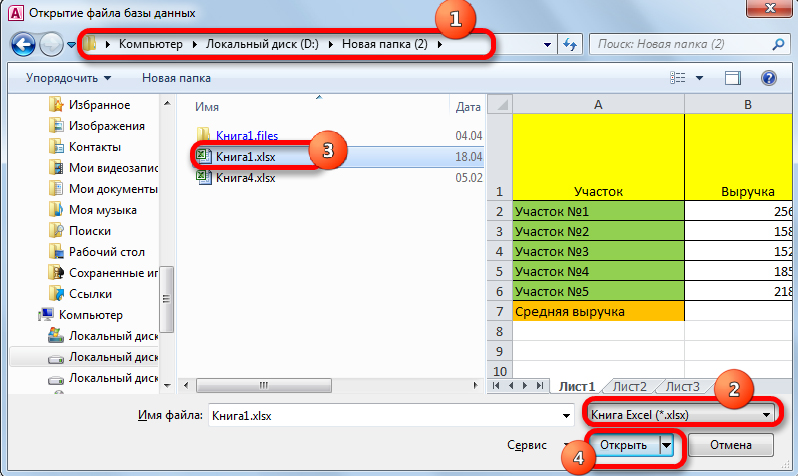
- Vyberte list, ze kterého začnete. Pokud jich je několik, musíte ještě udělat jeden po druhém.
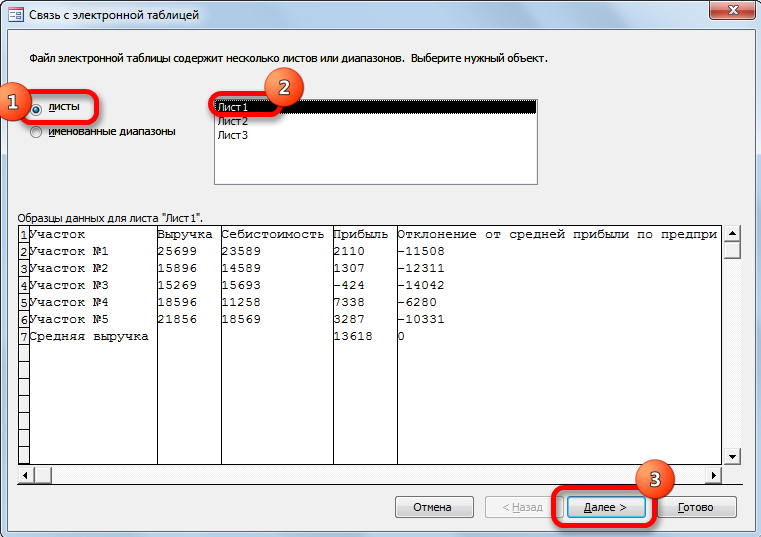
- Pokud má tabulka řadu nadpisů, dejte odpovídající kontrolu.
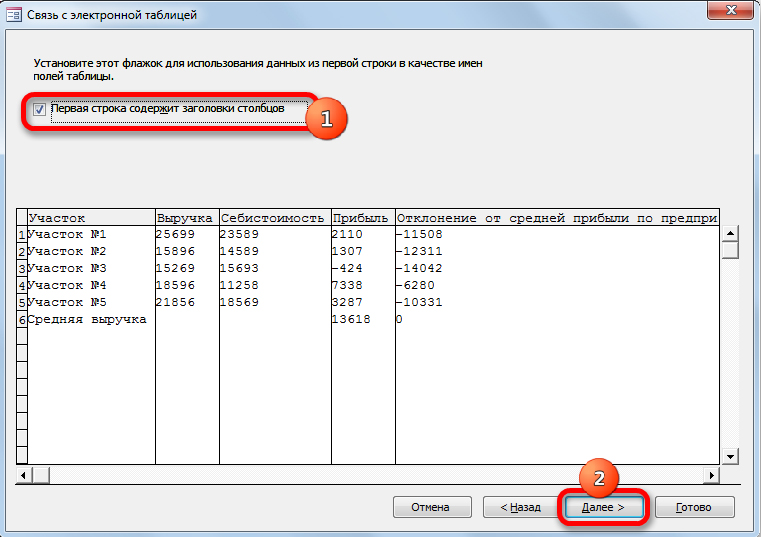
- Dále můžete změnit název tabulky.
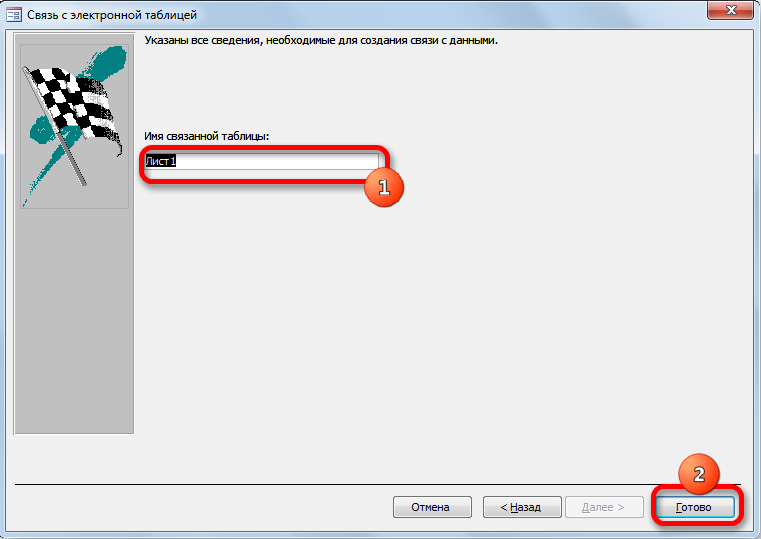
- Nyní klikněte na „Externí data“.
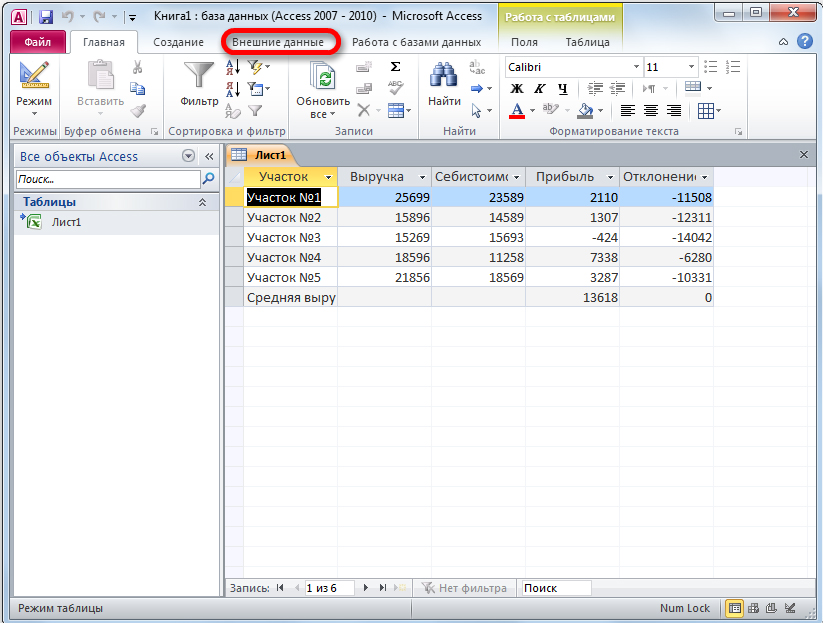
- Klikněte na tlačítko „Export“, „navíc“.
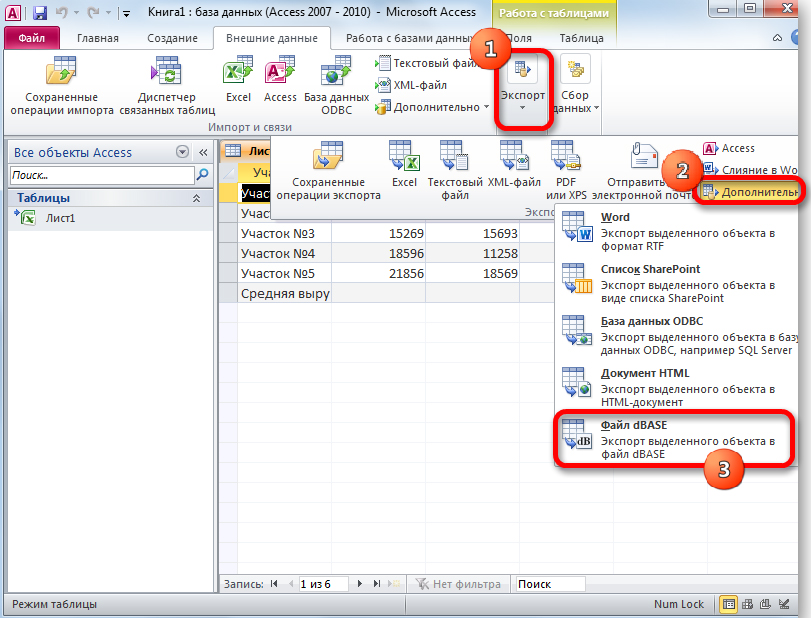
- Vyberte soubor „dbase“.
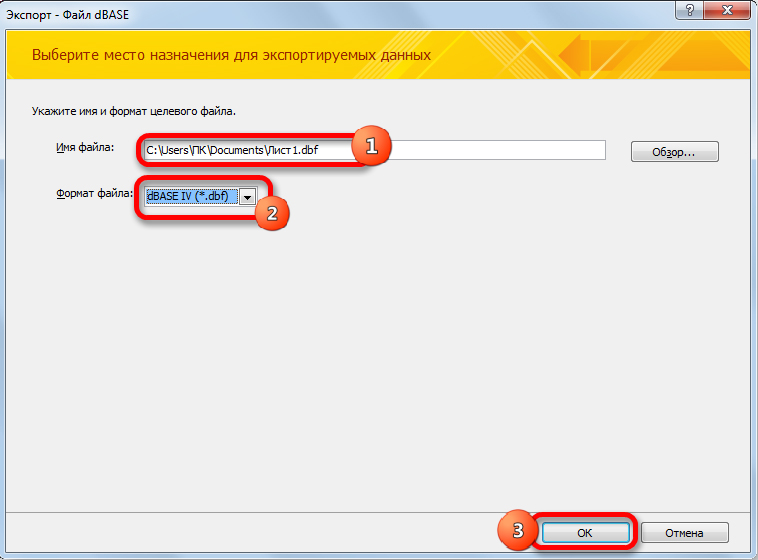
- Uveďte jméno a místo zachování.
Tato metoda ne vždy úspěšně funguje, často se při zpracování dat často vyskytují, při následné zachování. A je velmi dlouhý a nepohodlný.
Konverze
Aby netrpěli samotnými kancelářskými programy, bylo vytvořeno mnoho aplikací pro převedení dat z jednoho formátu do druhého. Za prvé, téměř všechny výkonné programy pro práci s DBMS naznačují možnost exportu v XLS a načítání z něj. Za druhé, existují malé nástroje specializující se na převod. Tady jsou některé z nich:
- DBFView je jednoduchý program pro práci s databázemi, který vám umožňuje upravovat, zobrazit databázi, otevřít jej v XLS a importovat z něj bez jakýchkoli dalších akcí. Podporuje DBF DBASE, Clipper, FoxPro, Visual FoxPro formáty a mnoho dalších.
- DBF Viewer Plus - aplikace, která nevyžaduje instalaci s dobrou funkčností. Umožňuje vytvářet databáze, exportovat do různých formátů, včetně .XLS. Zahrnuje možnosti úprav, přidání, přejmenování, třídění záznamů, filtru a vyhledávání, tisku a náhledu.
- Pack Whitetown Converters Pack - Sada konverzních nástrojů v různých směrech, vyhýbá se chybám a konfliktům při převodu z formátu do formátu.
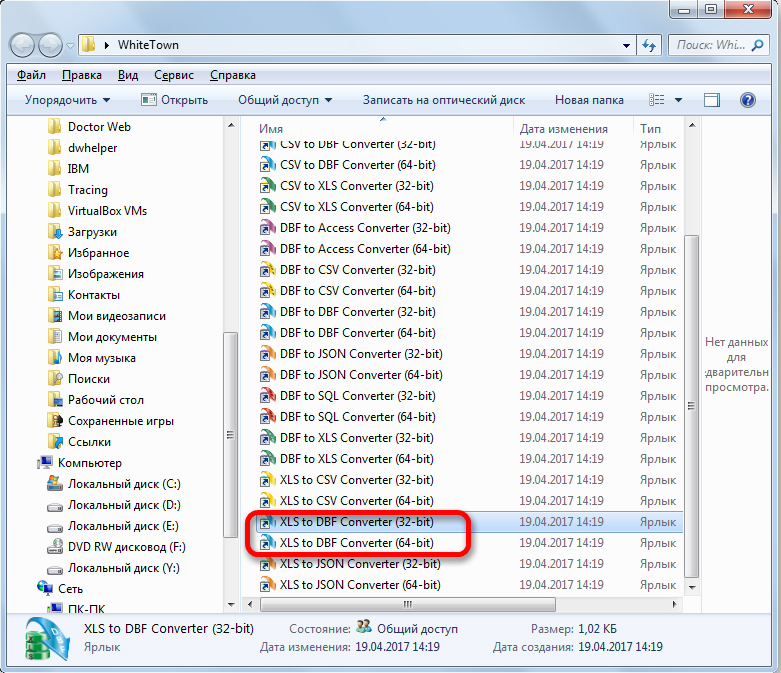
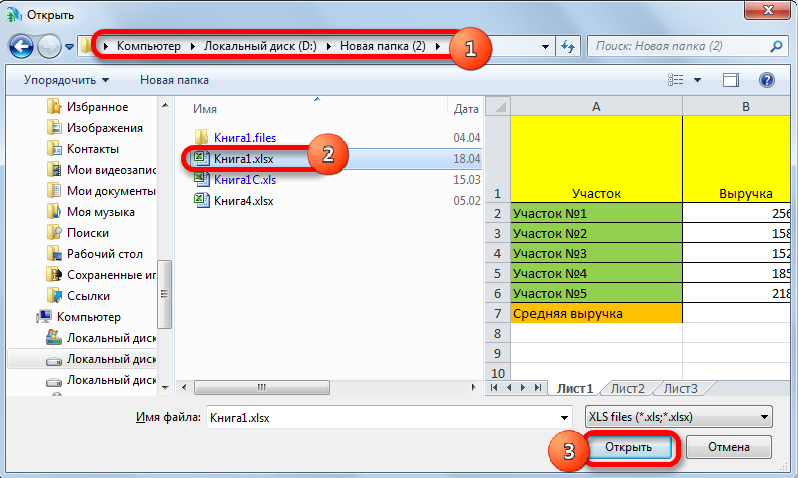
- Velitel DBF - profesionální software, převedení pouze malé části jeho funkčnosti.
Ve všech těchto programech se transformace týká skutečnosti, že musíte otevřít zdrojový soubor a poté provést příkaz k „převodu“ nebo „exportu“.
Existují také bezplatné online transformační služby. Na takových stránkách se navrhuje odeslat (upload) zdrojový soubor, klikněte na „Převést“, po kterém bude odkaz na transformovaný dokument. Kolik můžete důvěřovat těmto službám, individuálnímu řešení, na vlastní nebezpečí a riziko.
Je tedy možné otevřít DBF v programu Excel, ale pokud je jeho verze 2007 nová, pak s tím nelze nic udělat, jen se podívejte. Pro úpravy, úspora v XLS existují speciální nástavby nebo programy, jakož i pro transformaci v opačném směru. Pokud máte zkušenosti s převodem a prací s DBF v různých aplikacích, sdílejte své rady v komentářích.
- « Wireless ADSL Marchrotizer TP-Link TD-W8951ND, charakteristiky, postup nastavení a firmware
- Řešení chyby ověřování Wi-Fi na Androidu »

